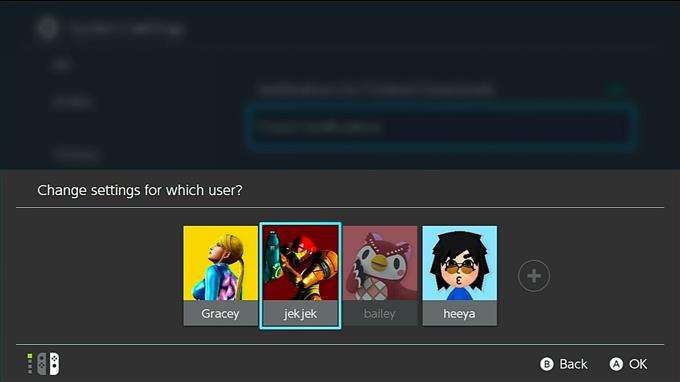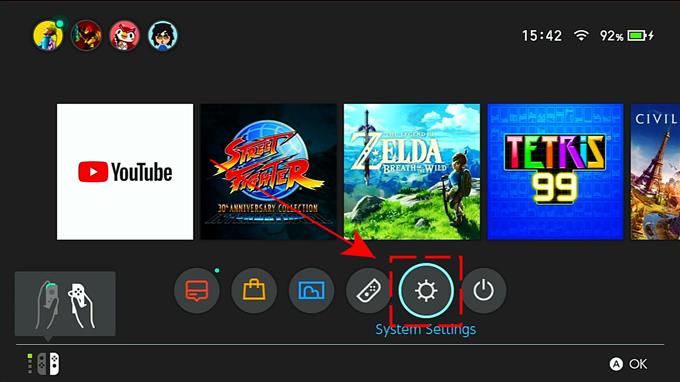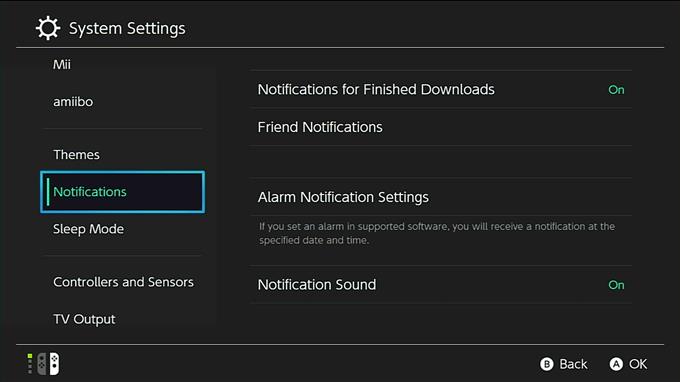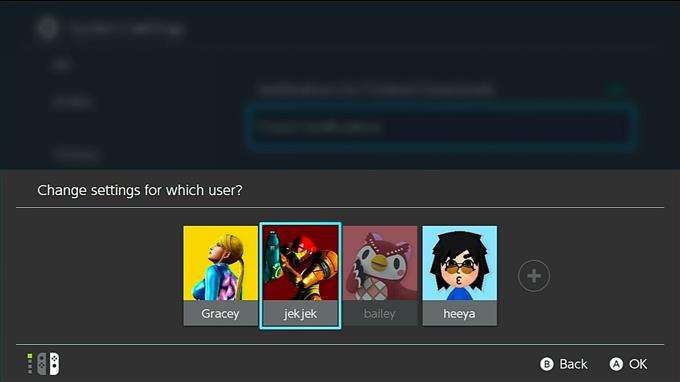De fleste Nintendo-fanatikere er interessert i å spille og konkurrere med venner og familiemedlemmer på berømte flerspillerspill som Fortnite, Super Mario Smash Bros.Ultimate, Splatoon 2 og Rocket League for å nevne noen. Så det er nødvendig å vite når vennene dine er online for å invitere dem til å spille med deg på spill. Denne artikkelen vil tjene som en guide for hvordan du identifiserer Nintendo Switch Online Friends, da vi gir deg trinnene.
Hvordan legge til venner å spille på Nintendo Switch
For å begynne å spille med venner på en håndfull spill fra Nintendo, må Switch-spillere legge til venner på Nintendo-kontoen sin. Du kan legge til en venn når du godtar eller sender venneforespørsler til spillere. Det er fire måter å sende forespørselen på, for eksempel søk med vennekode, søk etter lokale brukere, søk fra foreslåtte venner eller søk med brukere du har spilt med.
Du kan sjekke nettstedet vårt for artikkelen om hvordan du sender venneforespørsler og legger til venner på Nintendo-konsollen ved hjelp av disse fire metodene. En detaljert trinnvis instruksjon er tilgjengelig som du kan bruke som en veiledning for nye Switch-eiere.
Hvordan vite når Nintendo Switch Friends er online
For å vite når vennene dine er online på Nintendo Switch, aktiverer du bare Friends Notifications-funksjonen på konsollen. Dette vil varsle deg når en av de tilføyde vennene på listen er koblet til internett eller når du mottar venneforespørsler. Forsikre deg om at Nintendo-brukerprofilen er koblet til en Nintendo-konto for at denne funksjonen skal fungere. Slik aktiverer du vennemeldinger på Nintendo-spillkonsollen:
- Gå til Startskjermen av Nintendo Switch.
- Adgang Systeminnstillinger nederst på skjermen.
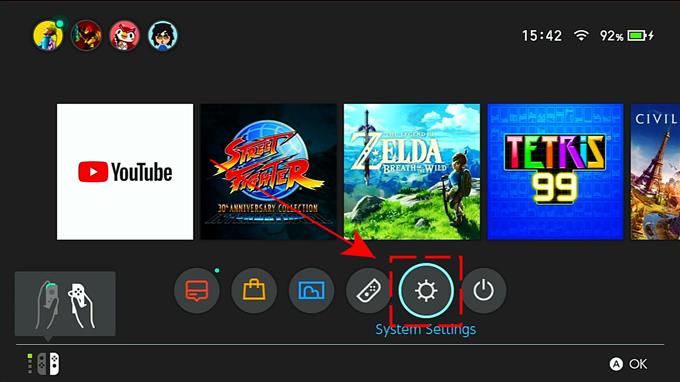
- Bla ned og velg Varsler fra sidefeltet.
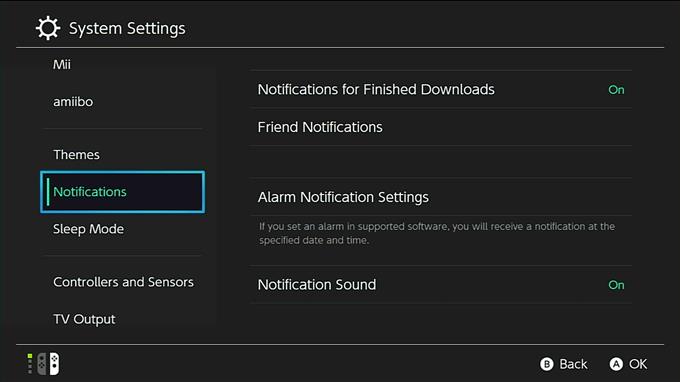
- Plukke ut Vennvarsler på høyre rute.

- Velg profilen du vil ha vennevarsler aktivert.

- Trykk på Venn Be om varsler for å slå på innstillingene.

- Trykk på Online brukere for å slå den på.

- Trykk på Varsle når venner går online.

- Velg hvilken av disse tre kategoriene du foretrekker: Alle venner, beste venner eller Ingen.

- Trykk på Tilbake på skjermen eller trykk på B-knappen som du finner til høyre Joy con for å gå tilbake til varslingsinnstillingene.
Når trinnene er fullført, skal vennmeldingene være aktivert. En blå prikk vil også vises til hver venn som gjenspeiles i venneliste-delen av bryteren din hver gang de er koblet til internett. Invitasjonsvarsler og Voice Chat-varsler finnes også i denne delen. En bruker kan aktivere både hvis du vil motta varsler når spillere sender deg en invitasjon, eller når de sender en chat på Nintendo-kontoen din for å spille.
Slik deaktiverer du vennevarsler på Nintendo Switch
Når tiden kommer finner du varslene plagsomme, og du ikke vil bruke vennevarslingsfunksjonen på bryteren din, bare følg disse trinnene for å deaktivere denne funksjonen:
- Gå til startskjermen på konsollen.
- Plukke ut Systeminnstillinger.
- Bla ned og velg Varsler fra sidestangen.
- Plukke ut Vennvarsler.
- Velg profilen der du vil deaktivere vennevarsler.
- For å slå av funksjonen, trykk på Venneforespørsel.
- Trykk på Online brukere å skru av.
- Trykk på Varsle når venner går online og velg Ingen.
- Trykk på Hjem-knappen for å gå tilbake til hovedskjermen.
Disse enkle trinnene bør deaktivere vennevarslingsfunksjonen på Nintendo-konsollen, og du blir ikke varslet om det er noen spillforespørsel fra vennelisten din.
Andre interessante artikler:
- Slik løser du Watch Dogs Legion Lag eller FPS Drop På PC NYTT 2020!
- Slik løser du Watch Dogs Legion Crashing Enkle løsninger | NYTT 2020!
- Slik løser du NHL 21 som ikke kan kobles til EA-servere NYTT 2020!
- Slik løser du NHL 21 krasj eller frysing Enkle løsninger | NYTT 2020!
Besøk vår androidhow Youtube Channel for mer feilsøkingsvideoer og opplæringsprogrammer.